Nawigowanie po pulpicie nawigacyjnym
Pulpit nawigacyjny jest główną stroną docelową dla Intune for Education. Jest to miejsce, w którym rozpoczyna się przy każdym logowaniu, i jest punktem początkowym do zarządzania użytkownikami, aplikacjami i urządzeniami.
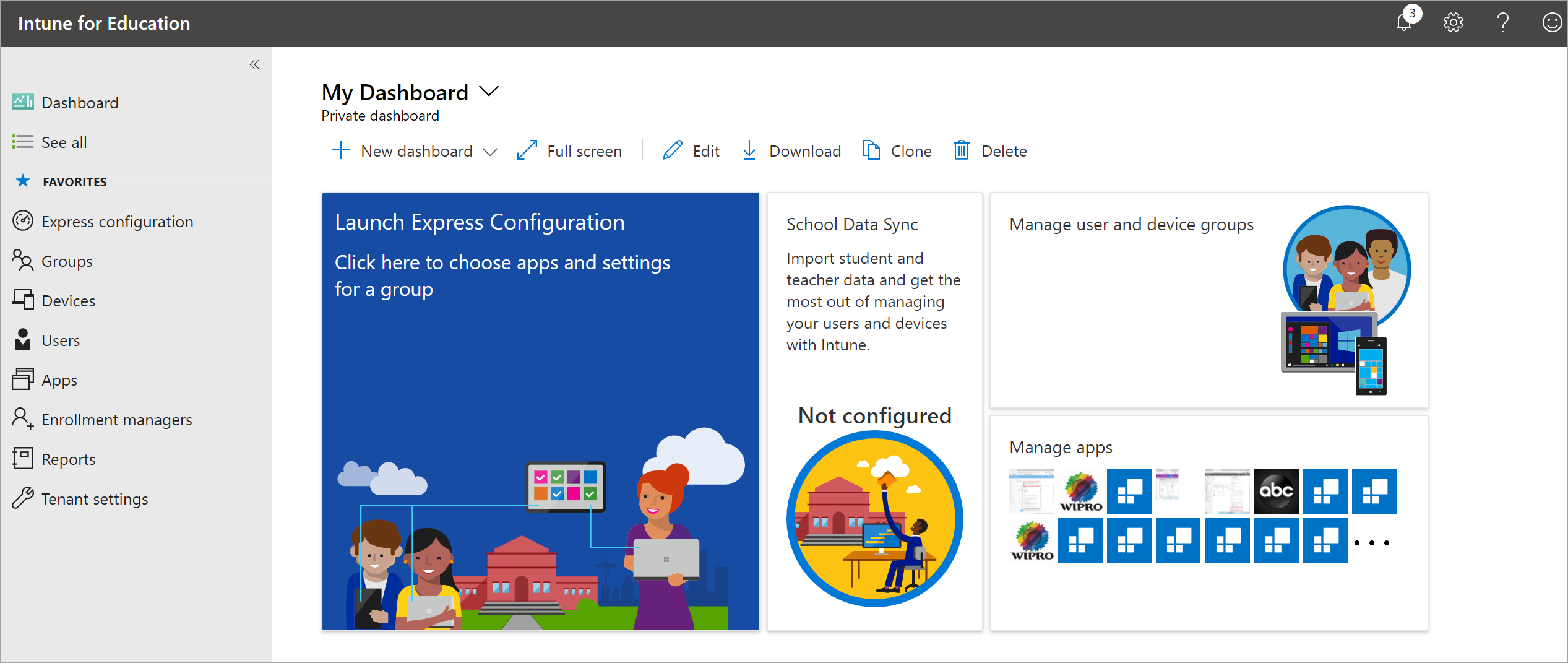
Ustawienia domyślne i dostosowania pulpitu nawigacyjnego
Domyślny pulpit nawigacyjny zawiera następujące kafelki ułatwiające rozpoczęcie pracy z ważnymi zadaniami zarządzania urządzeniami:
- Uruchom konfigurację ekspresową
- School Data Sync
- Zarządzanie grupami użytkowników i urządzeń
- Zarządzanie aplikacjami
Niektóre kafelki, takie jak synchronizacja danych szkolnych i zarządzanie aplikacjami, pokazują metryki, takie jak stan konfiguracji i bieżący spis aplikacji.
Możesz użyć narzędzi pulpitu nawigacyjnego, aby rozwijać, edytować, pobierać, klonować lub usuwać pulpit nawigacyjny.

Wybierz pozycję nowy pulpit nawigacyjny , aby utworzyć pulpit nawigacyjny od podstaw. Utworzenie nowego pulpitu nawigacyjnego nie powoduje zastąpienia lub usunięcia istniejących pulpitów nawigacyjnych. Wybierz strzałkę obok nazwy bieżącego pulpitu nawigacyjnego, aby uzyskać dostęp do innych pulpitów nawigacyjnych.
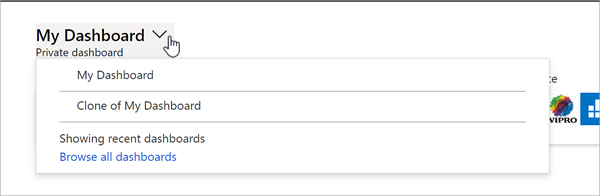
—
Każda Strona w Intune for Education ma pasek boczny , z którego można uzyskać dostęp do obszarów zarządzania portalu. Wybierz pozycję Zobacz wszystko , aby wyświetlić dodatkowe obszary i usługi w Intune for Education, które nie są wymienione na liście.
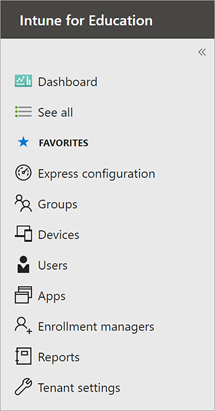
Aby zmienić kolejność linków na pasku bocznym, umieść kursor nad prawym przyciskiem myszy. Następnie naciśnij i przeciągnij, aby zmienić położenie usługi.

Następne kroki
Przejdź przez konfigurację Express, aby szybko skonfigurować użytkowników i urządzenia z istotnymi konfiguracjami. Aby uzyskać więcej informacji, zobacz temat Konfiguracja ekspresowa w Intune for Education.